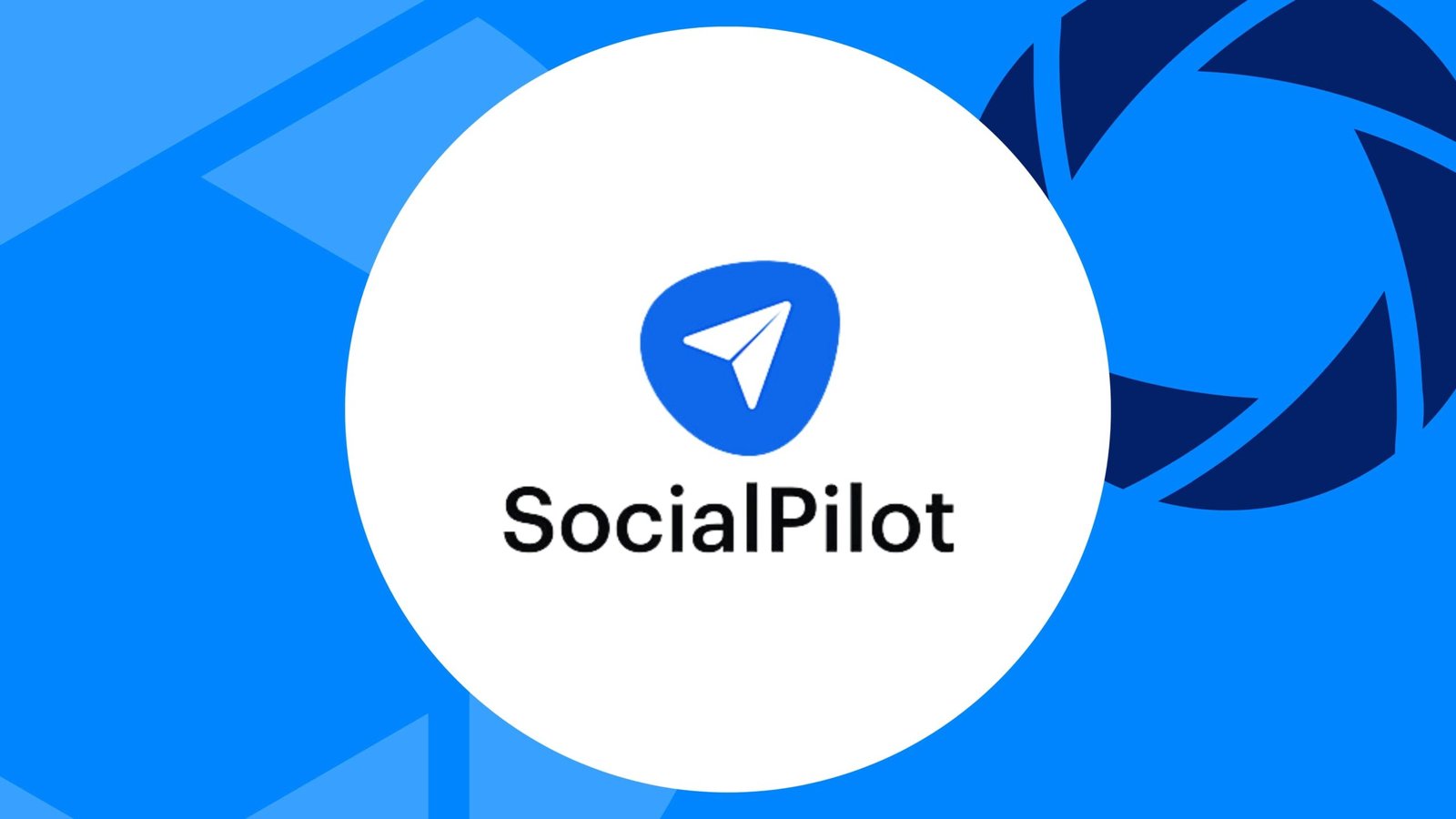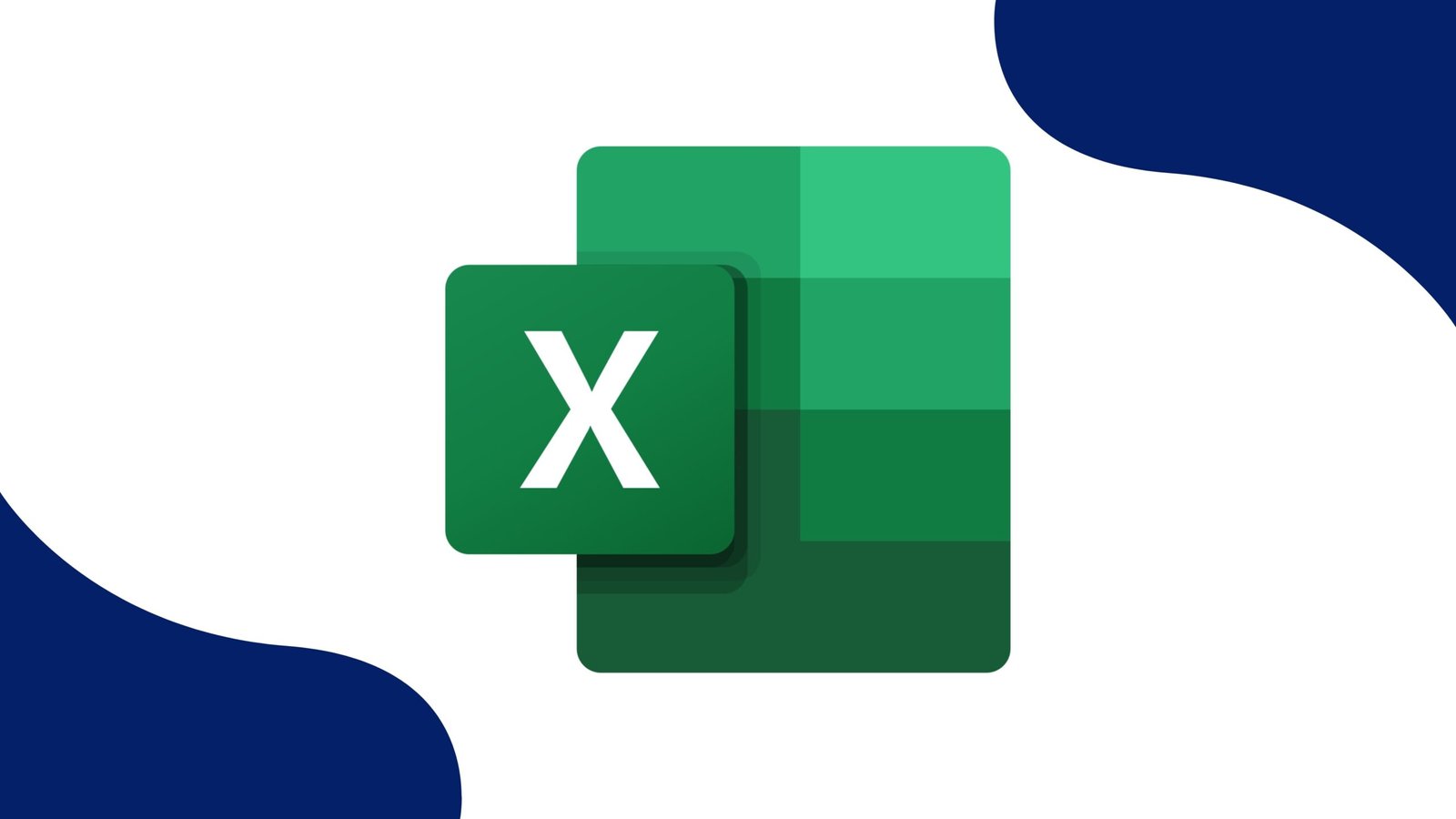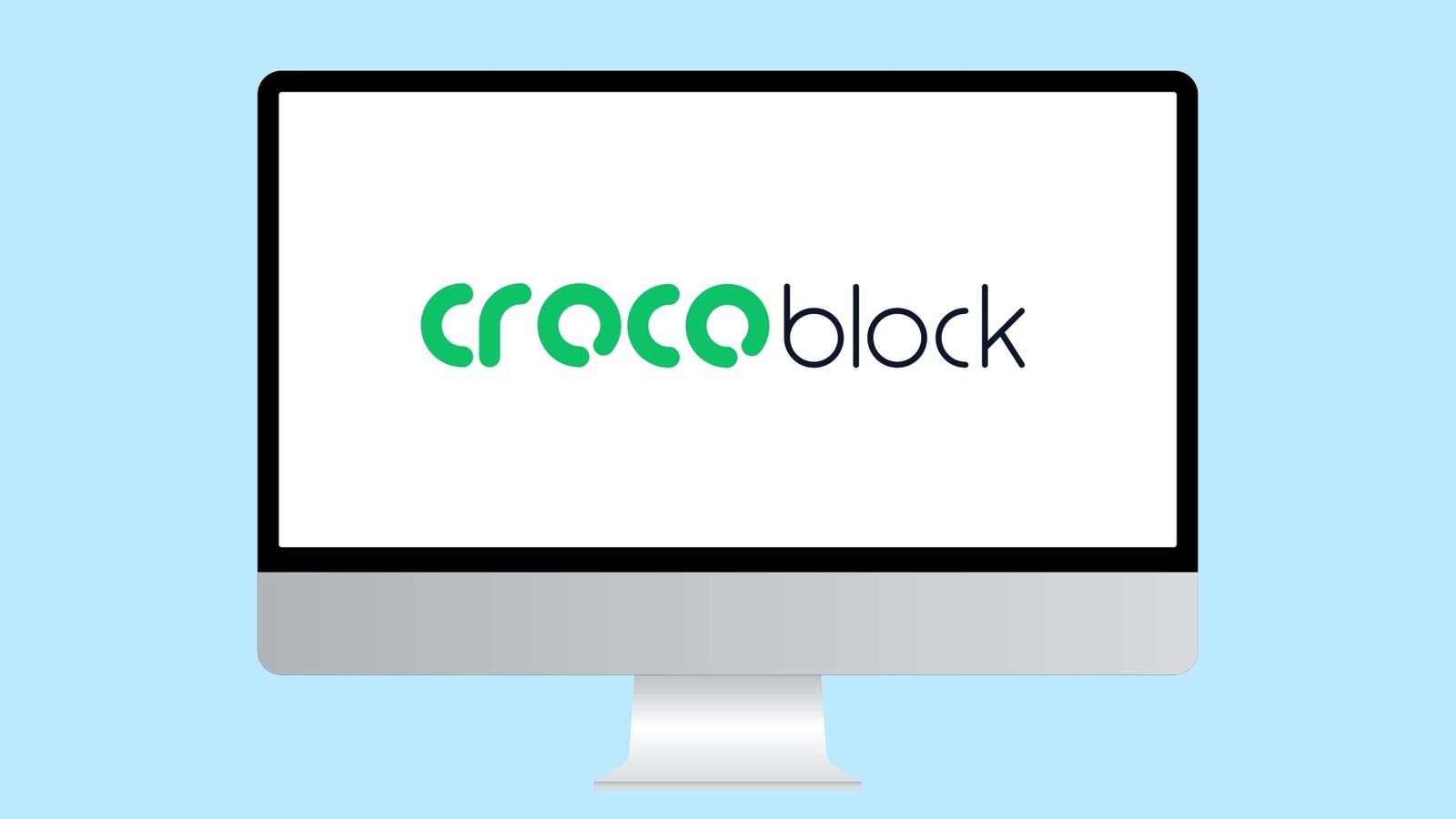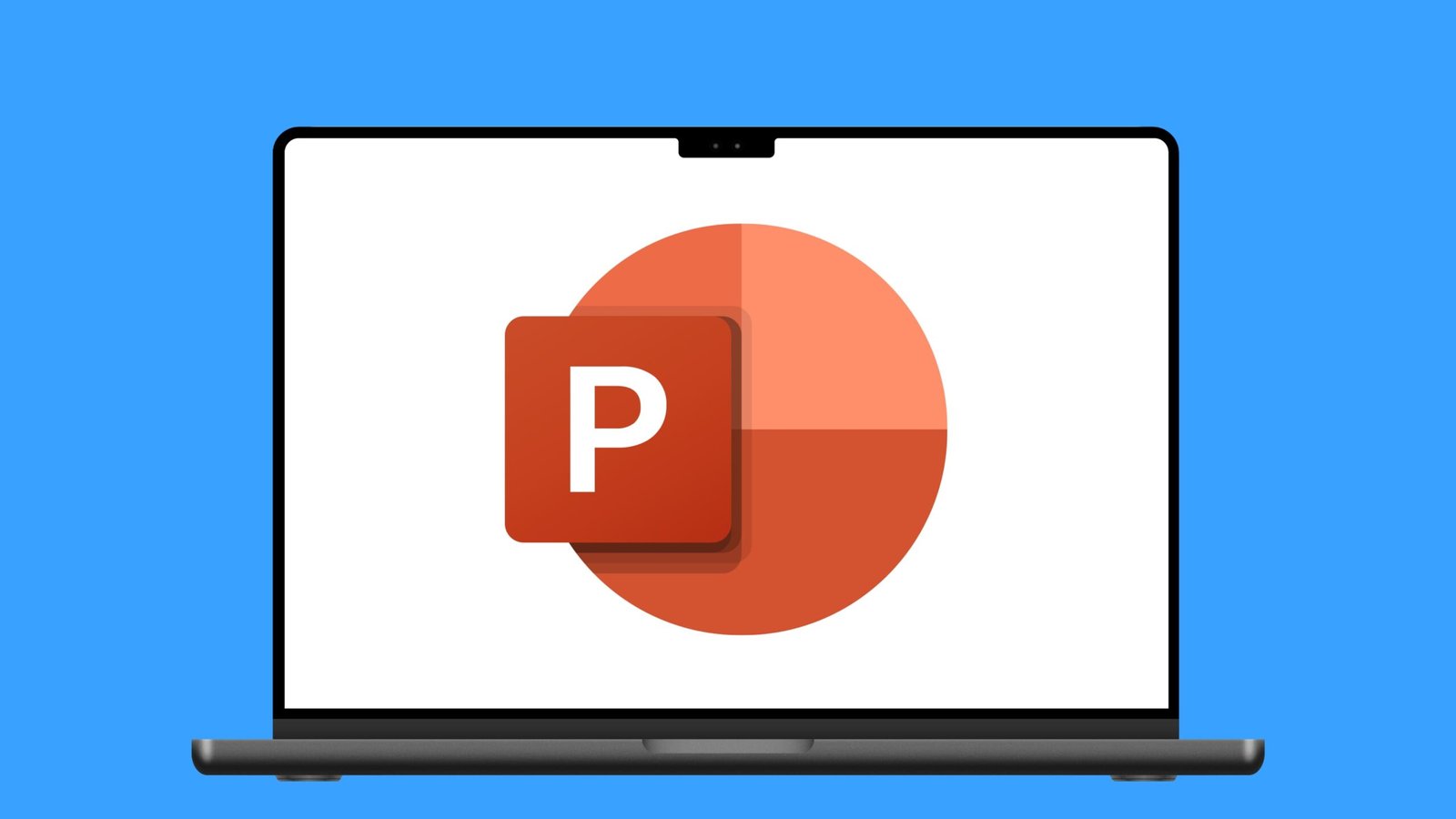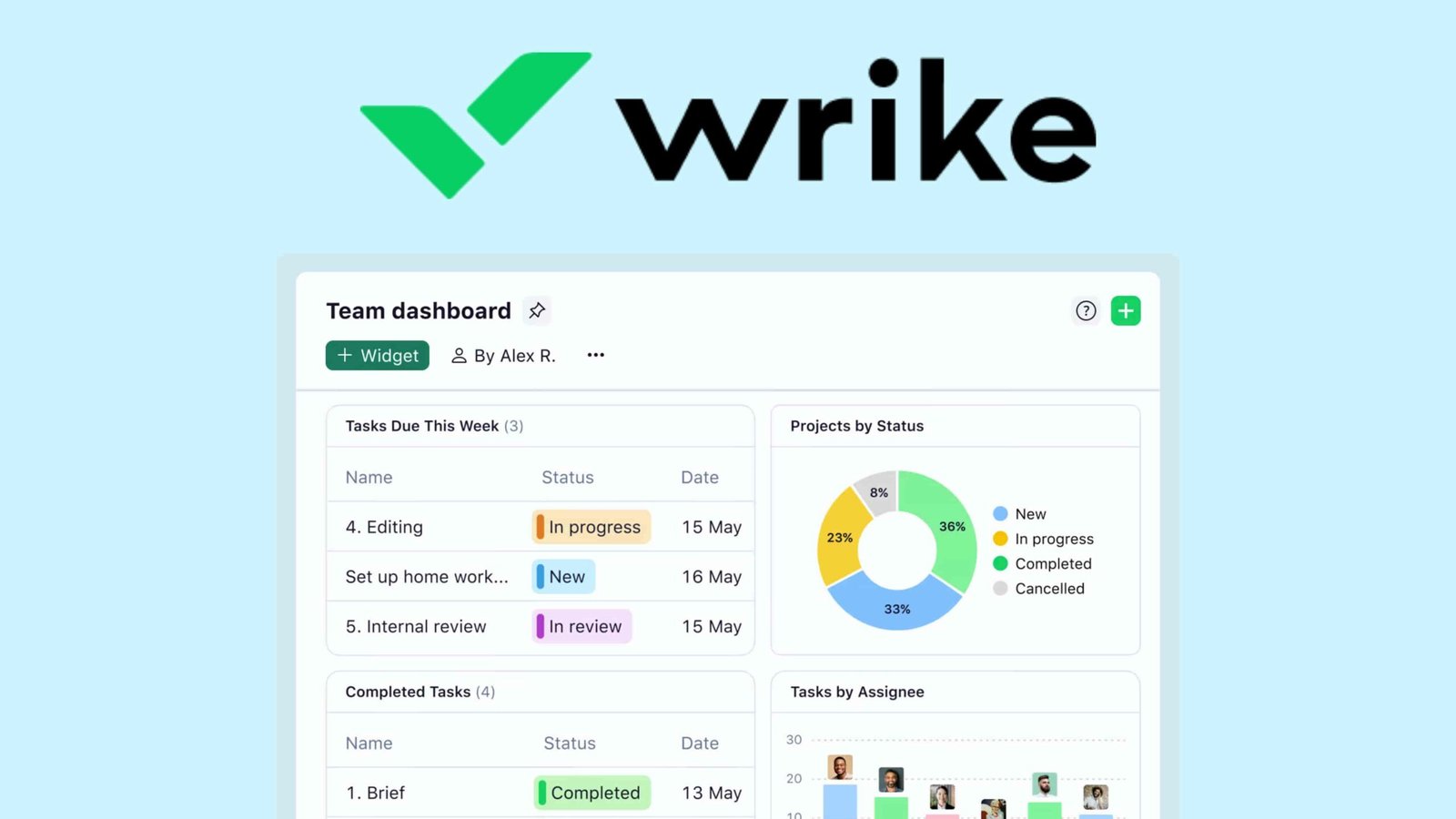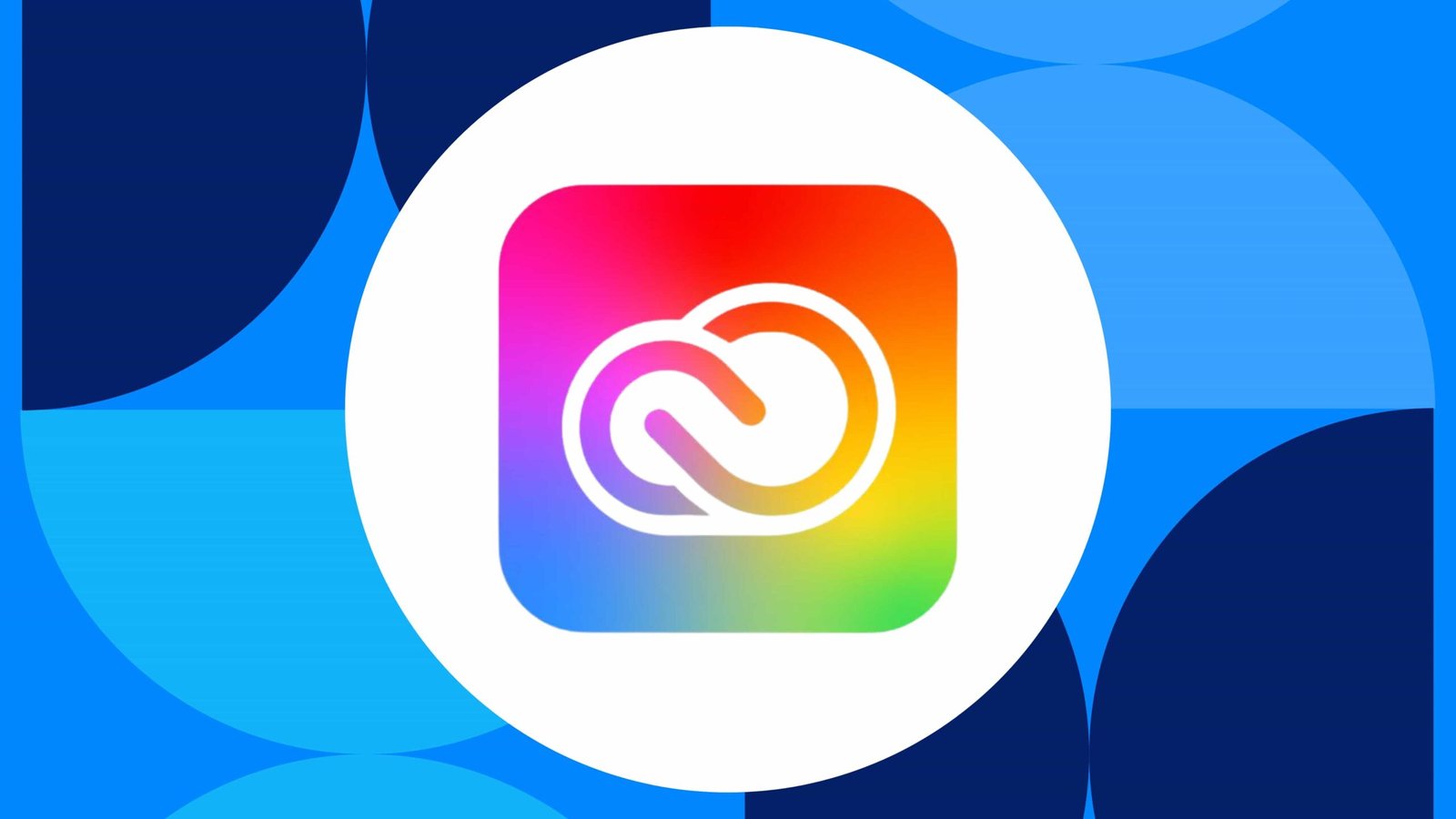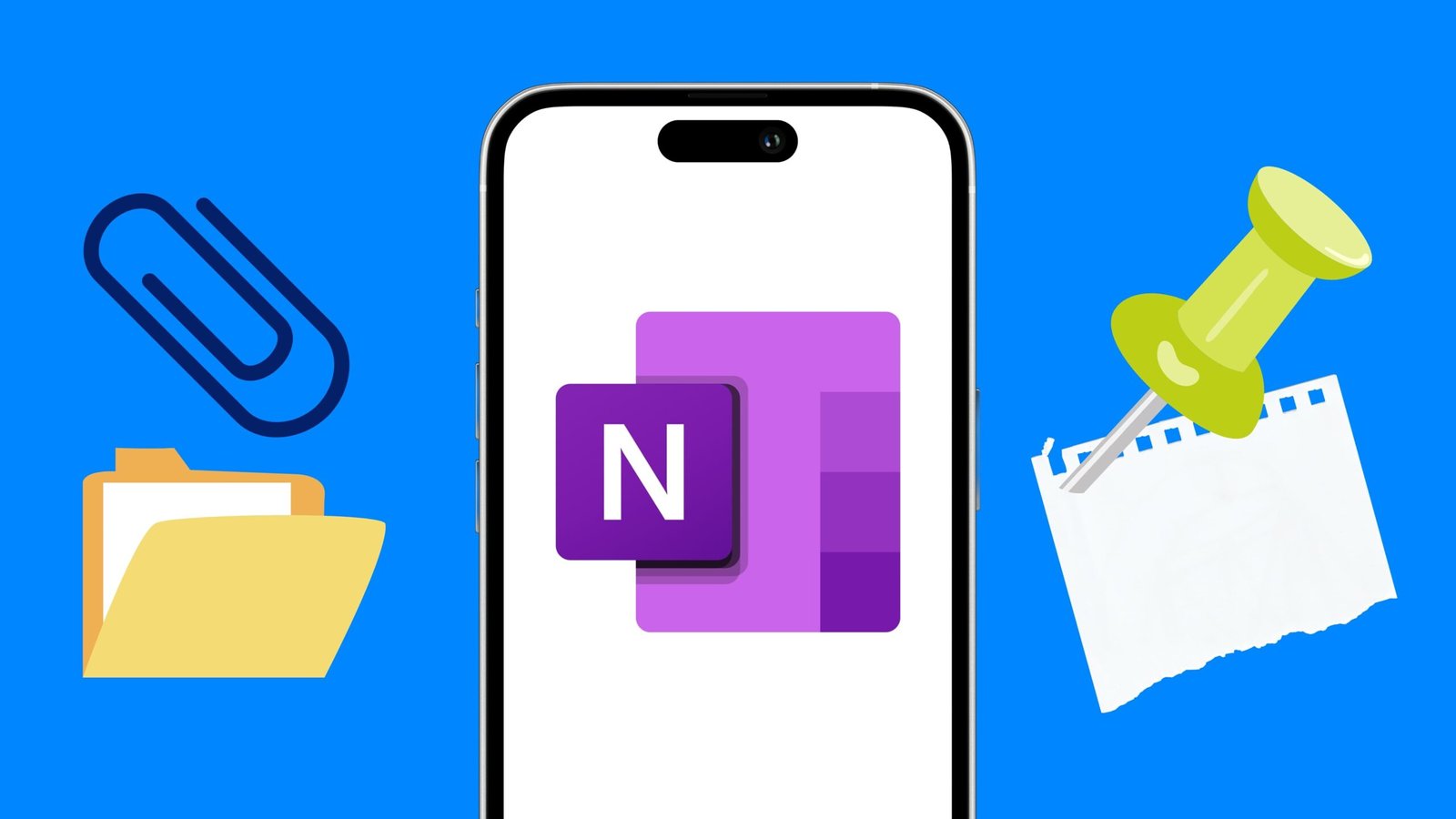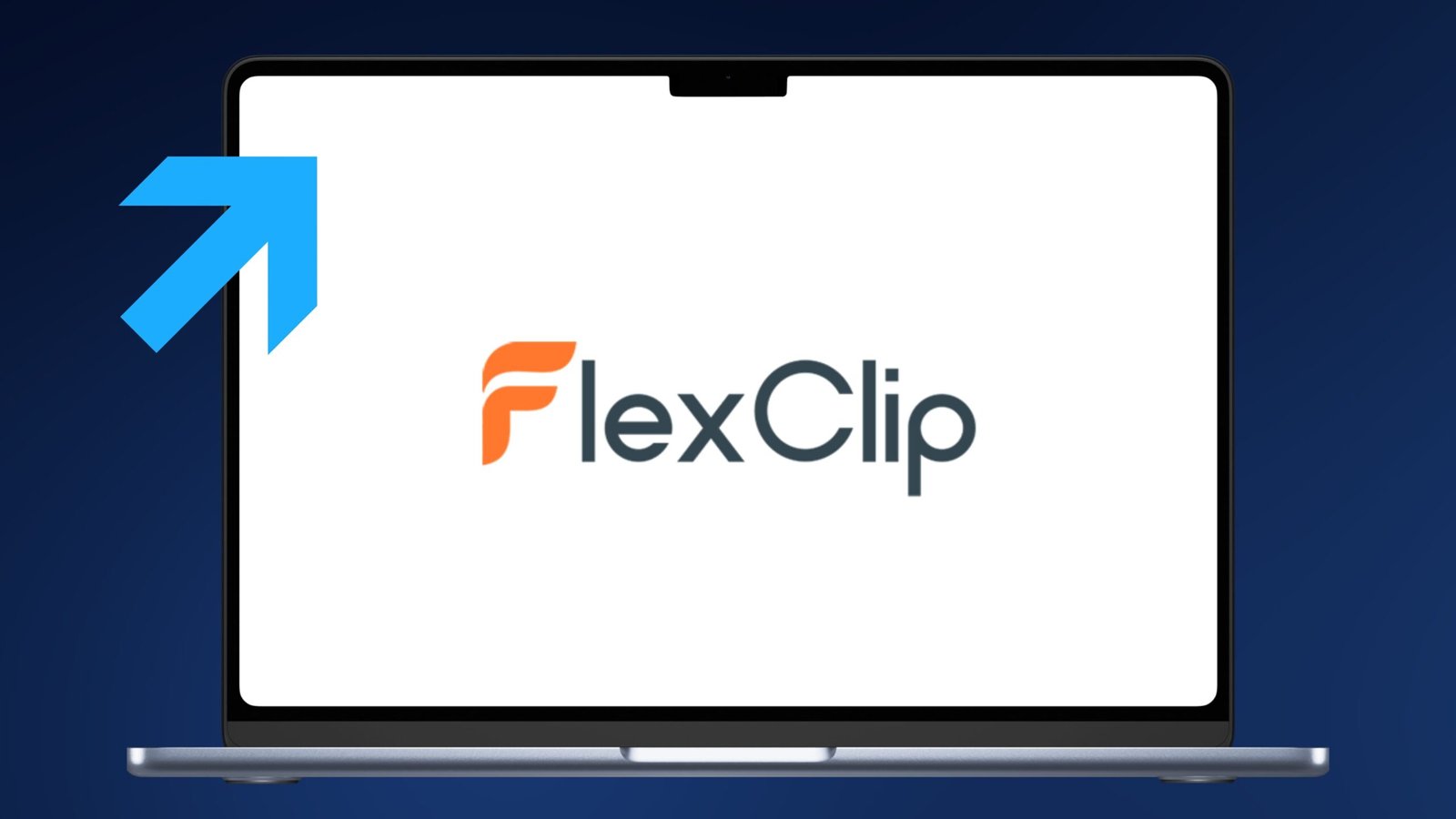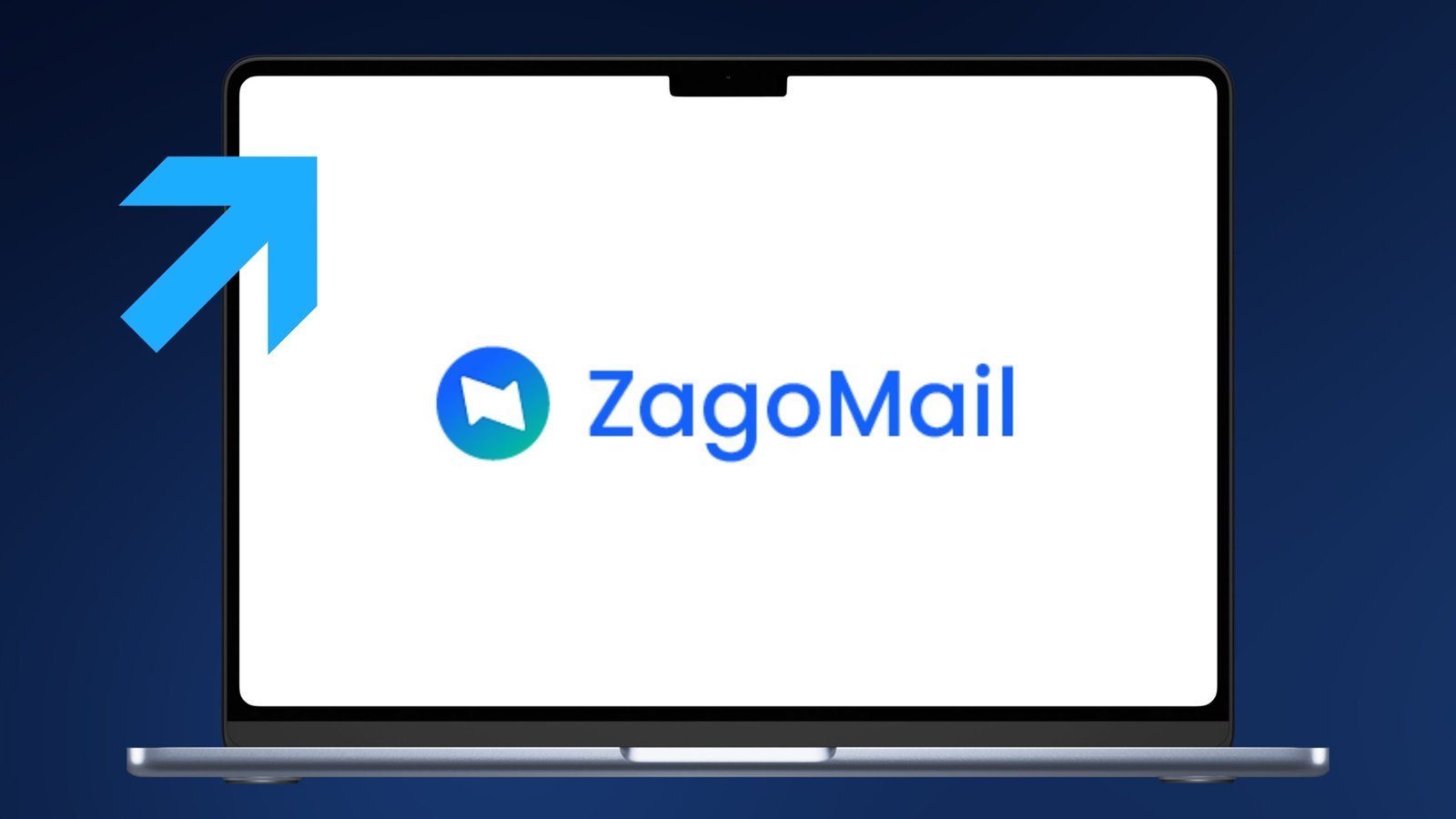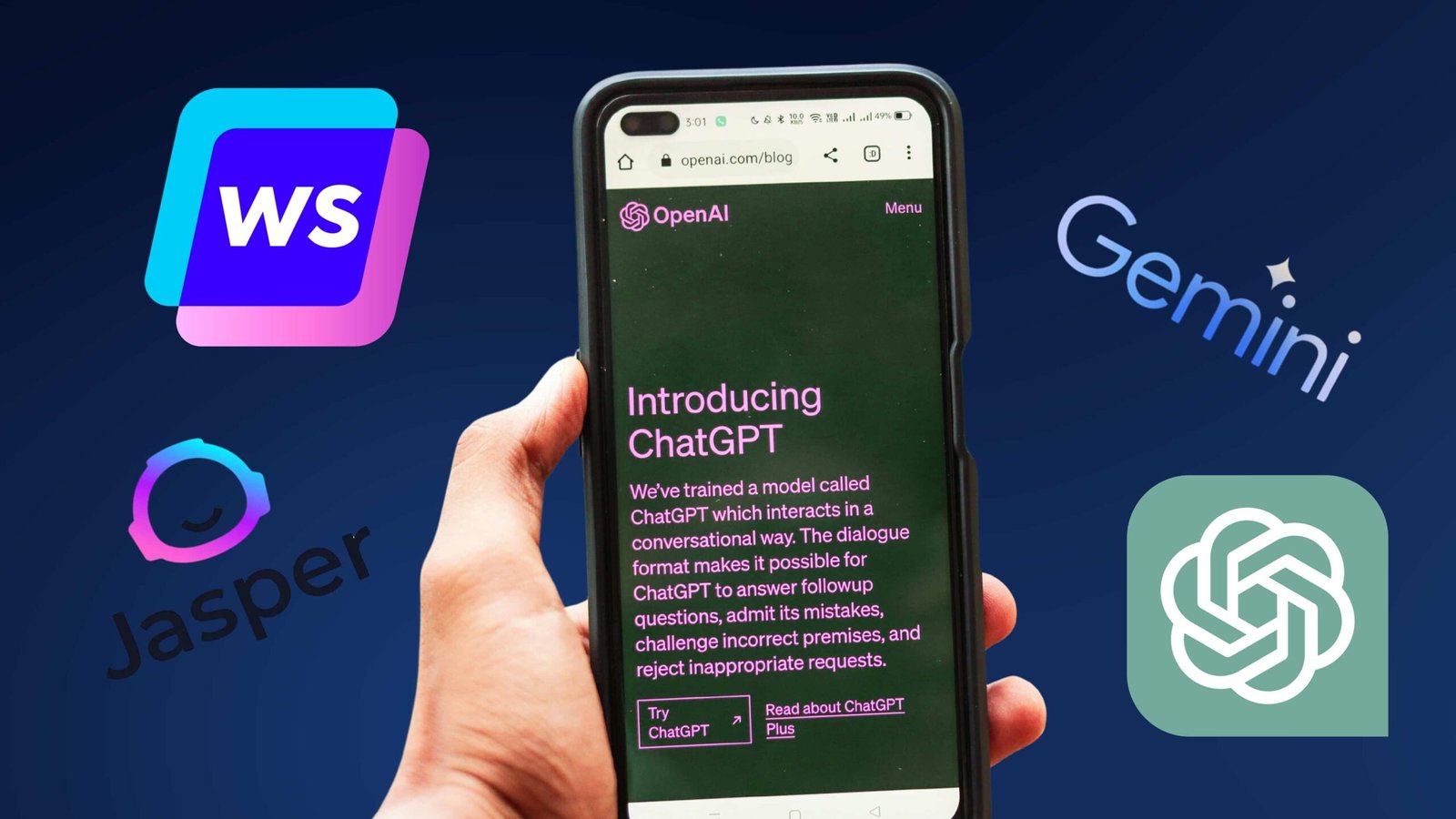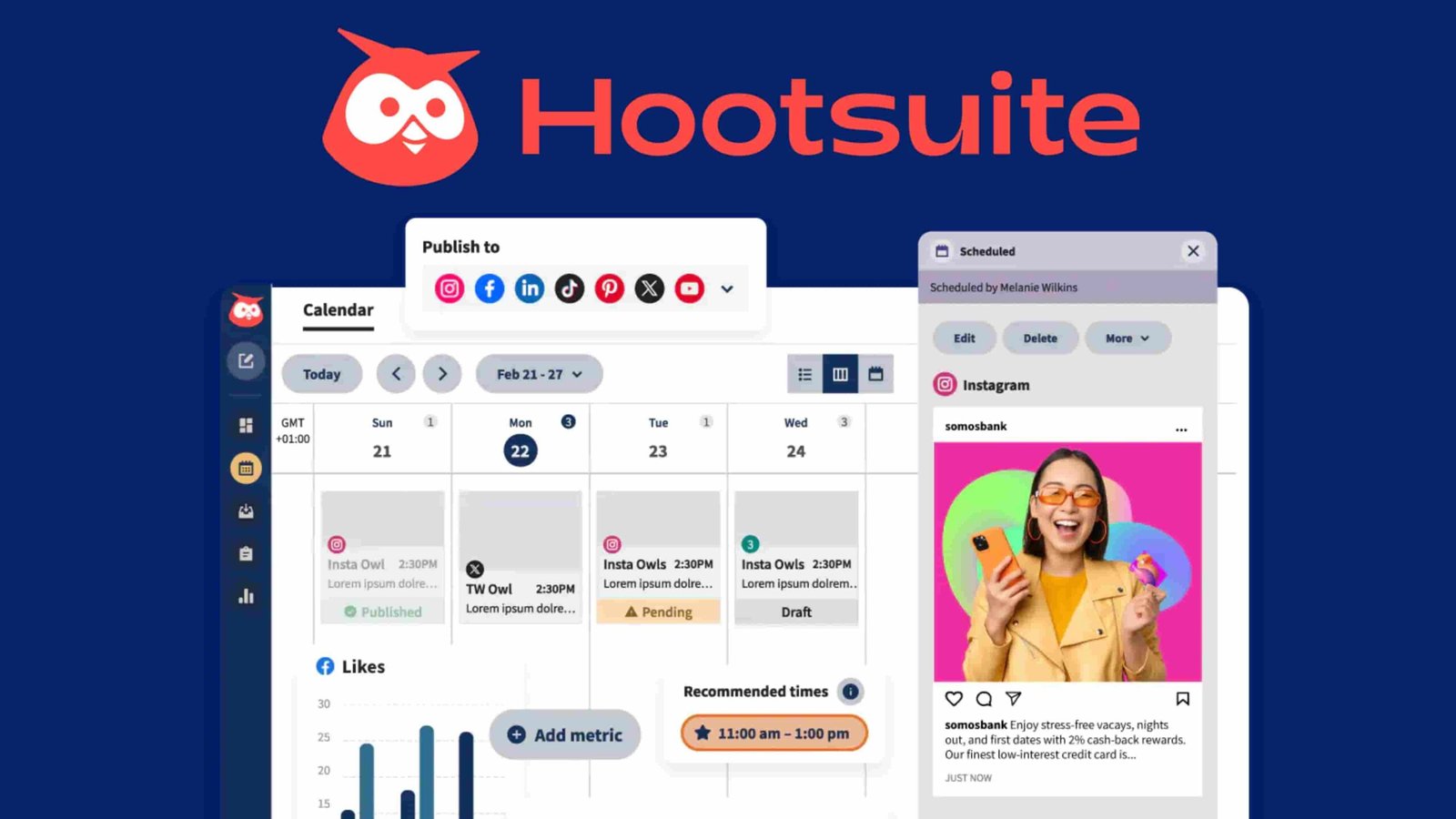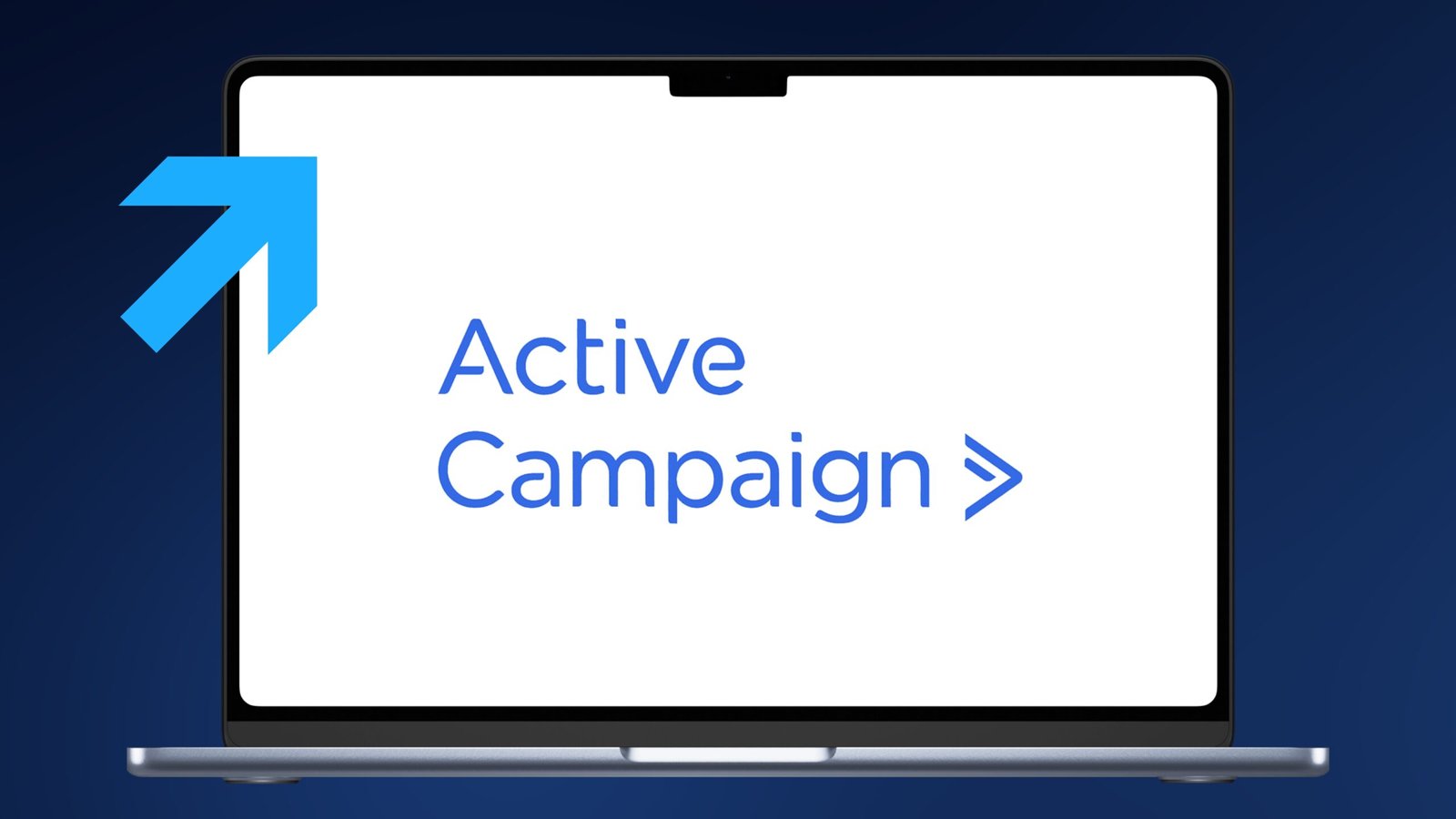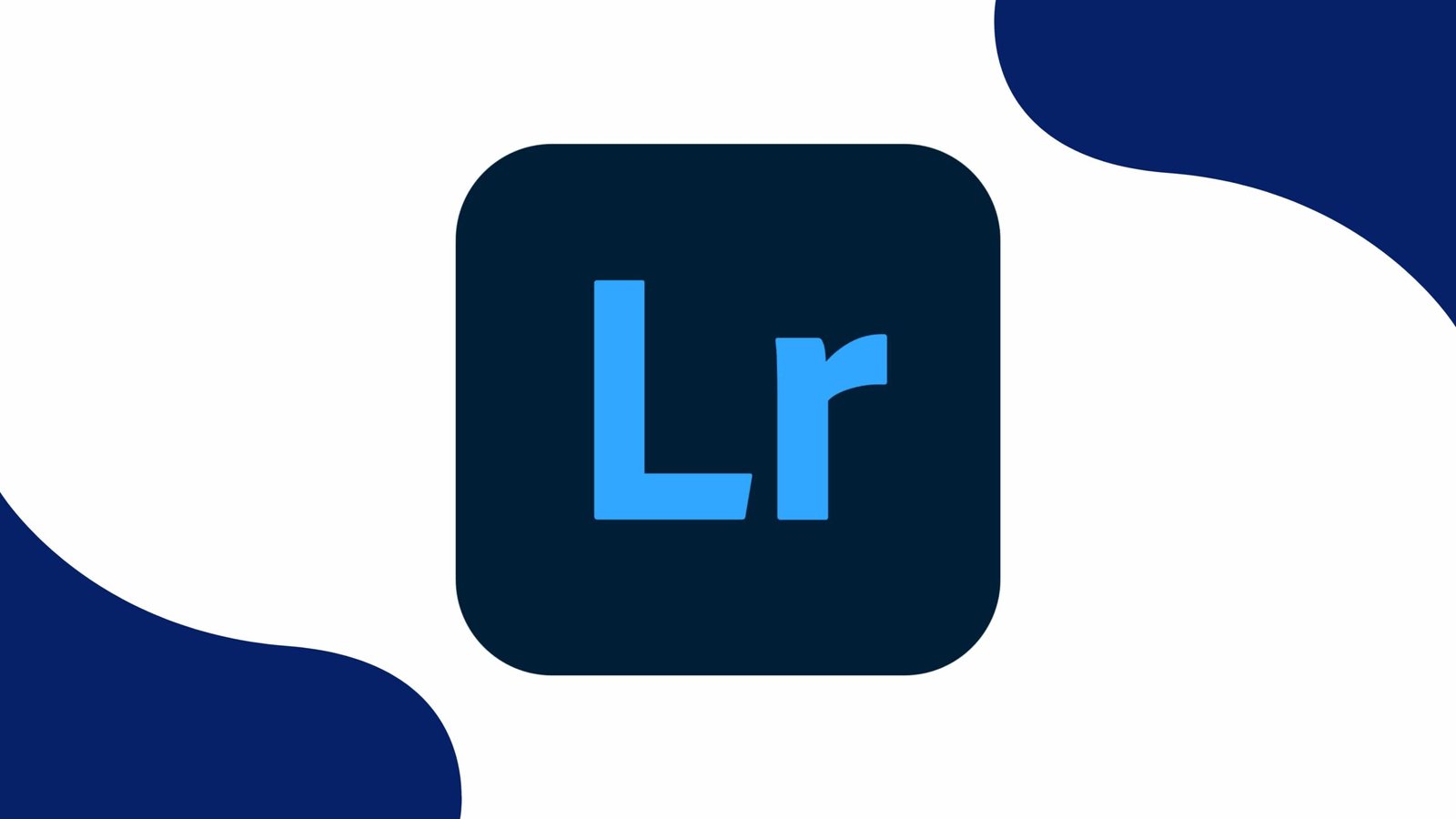Für wen ist Miro geeignet?
Miro ist eine äußerst vielseitige Software, die vor allem für Teams und Einzelpersonen geeignet ist, die Wert auf visuelle und kollaborative Arbeitsprozesse legen. Besonders profitiert man von Miro in kreativen Branchen wie Design, Marketing und Produktentwicklung, wo Brainstorming und Ideation zentrale Elemente des Arbeitsalltags sind.
Projektmanager und Agile-Teams schätzen Miro für die Möglichkeit, komplexe Projekte visuell zu strukturieren und in Echtzeit zusammenzuarbeiten. Miro bietet unendliche digitale Leinwände, die perfekt sind, um umfangreiche Projektpläne und kreative Ideen festzuhalten.
Auch Bildungsinstitutionen nutzen Miro, da die Software für Lehrende und Studierende kostenfrei ist und eine dynamische Lehr- und Lernumgebung schafft.
Darüber hinaus eignet sich Miro hervorragend für Unternehmen jeder Größe, die Remote-Arbeit fördern und die Zusammenarbeit über verschiedene Standorte hinweg erleichtern möchten.

Miro ganz einfach einrichten
Die Einrichtung von Miro ist unkompliziert und schnell. Zunächst erstellst du ein Konto auf der Miro-Website und wählst den passenden Tarif aus, je nachdem, ob du die kostenlose Version oder eine der kostenpflichtigen Optionen nutzen möchtest. Nach der Anmeldung wirst du mit einer kurzen Einführung begrüßt, die dir die Grundfunktionen von Miro erklärt.
Danach kannst du sofort ein neues Board erstellen. Dabei hast du die Wahl zwischen verschiedenen Vorlagen wie Mindmaps, Kanban-Boards oder Flowcharts, die dir den Start erleichtern. Ein Klick auf die gewünschte Vorlage genügt, und schon kannst du mit der Bearbeitung beginnen.
Um deine Kollegen einzuladen, klicke einfach auf die Schaltfläche „Teilen“ und gib die E-Mail-Adressen der gewünschten Personen ein. Diese erhalten dann eine Einladung, um gemeinsam mit dir am Board zu arbeiten.
Benutzerfreundlichkeit von Miro
Miro gestaltet den Einstieg sowie die tägliche Nutzung ganz einfach und intuitiv. Die Oberfläche ist übersichtlich gestaltet und bietet eine Vielzahl an Vorlagen, die dir den Start erleichtern.
Ein Beispiel ist die Funktion „Smart Drawing“, die handgezeichnete Formen automatisch in saubere, digitale Grafiken umwandelt, sodass du auch ohne Designkenntnisse professionelle Diagramme erstellen kannst.
Außerdem siehst du in Echtzeit, wer gerade auf dem Board aktiv ist, und kannst deren Cursor verfolgen. Das ist besonders nützlich für Remote-Teams, die gemeinsam an Projekten arbeiten.
Beliebte Funktionen von Miro
- Infinite Canvas: Mit der Funktion kannst du unbegrenzt große Miro Boards erstellen. Sie sind perfekt für komplexe Projekte und umfangreiche Brainstorming-Sessions, bei denen du viel Platz benötigst, um alle Ideen und Informationen zu visualisieren.
- Vorlagenbibliothek: Miro hat eine umfangreiche Auswahl an Vorlagen für verschiedene Anwendungsfälle wie Mindmaps, Kanban-Boards und Flowcharts. Diese Vorlagen helfen dir, schnell und strukturiert in neue Projekte zu starten.
- Präsentationsmodus: Mit der Funktion kannst du deine Boards in ansprechende Präsentationen umwandeln. Das ist ideal, um Projektergebnisse und Ideen vor Kunden oder dem Team zu präsentieren.
- Kommentarfunktion: Mit der Kommentarfunktion können Teammitglieder direkt auf den Boards Feedback geben und Diskussionen führen, was die Zusammenarbeit und das Brainstorming erheblich erleichtert.
- Mind Mapping: Die Mind-Mapping-Funktion hilft dir, Gedanken und Ideen zu strukturieren und visuell darzustellen. Dies fördert kreatives Denken und die Entwicklung neuer Konzepte.
- Agile Workflows: Miro unterstützt agile Workflows mit speziellen Tools und Vorlagen für Scrum, Kanban und andere Agile-Methoden. So kannst du deine Projekte effizient planen und durchführen!
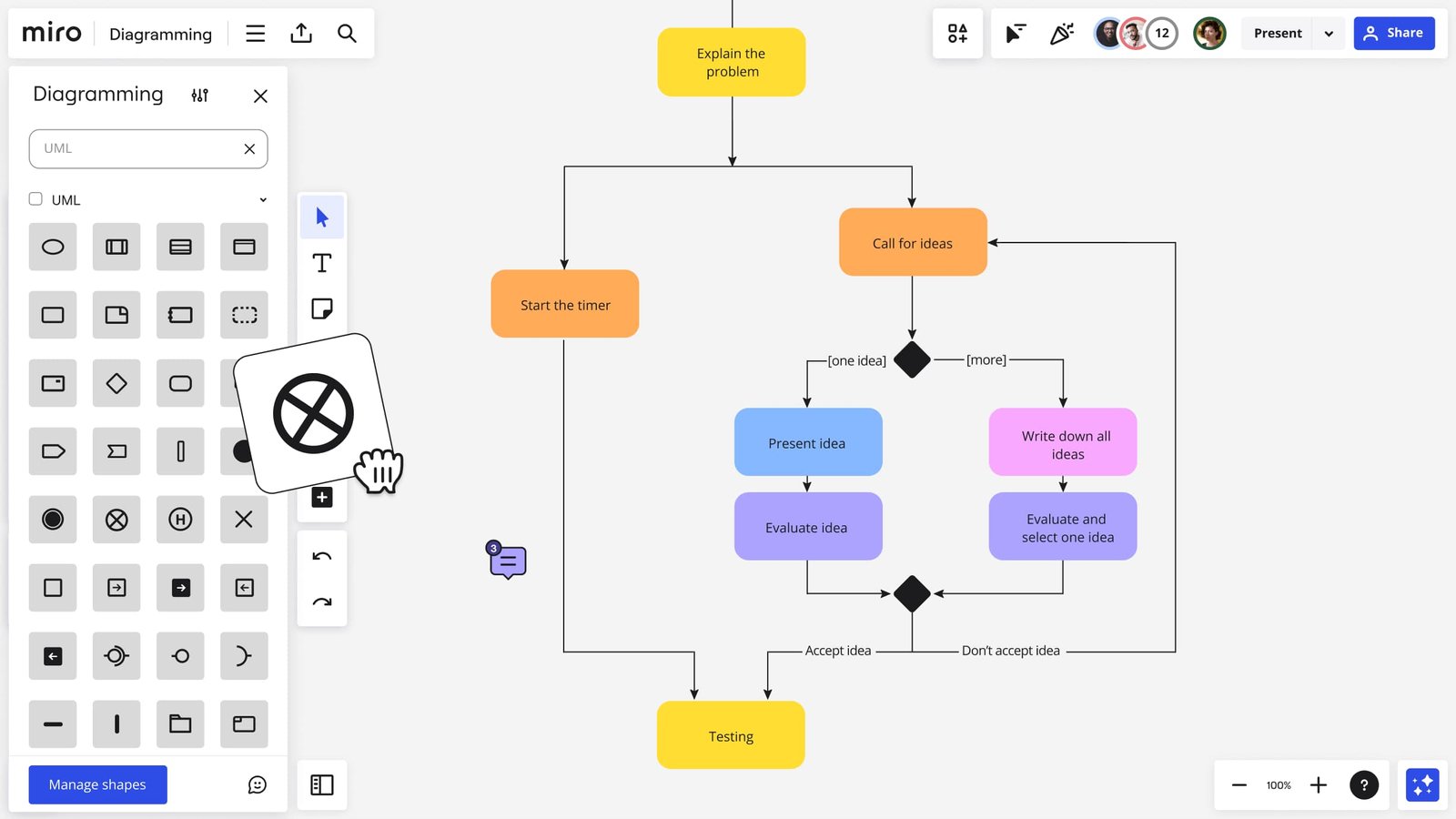
Plugins für die Miro Software
Miro bietet eine Vielzahl an Integrationen, die deine Arbeitsabläufe erheblich erleichtern können. Ein wichtigstes Plugin ist Google Drive, mit dem du direkt aus deinem Google-Konto Dateien importieren und in deinen Boards nutzen kannst. Slack ist eine weitere nützliche Integration, um Miro-Updates und Benachrichtigungen direkt in deinen Slack-Kanälen zu erhalten, was die Teamkommunikation verbessert.
Durch Asana kannst du Miro mit deinem Projektmanagement verbinden und direkt in deinen Miro-Boards Aufgaben und Projekte verwalten. Mit Jira kannst du Entwicklungsaufgaben und -tickets in Miro visualisieren, was besonders für Agile-Teams nützlich ist. Außerdem bietet Miro auch eine Integration mit Microsoft Teams.
Kundensupport bei Miro
Der Kundensupport von Miro wird überwiegend positiv bewertet. Nutzer loben die schnelle und hilfreiche Unterstützung, die über verschiedene Kanäle wie E-Mail und Live-Chat verfügbar ist. Besonders hervorgehoben wird der umfangreiche Hilfe-Bereich auf der Miro-Website, der viele nützliche Artikel und Tutorials enthält.
Die Benutzer schätzen auch die dedizierten Onboarding-Sessions für Enterprise-Kunden, die den Einstieg in die Nutzung von Miro erleichtern.
Einige Nutzer erwähnen jedoch, dass der Support bei komplexeren Problemen manchmal etwas länger dauern kann, was aber insgesamt die hohe Zufriedenheit nicht mindert.
Nachteile von Miro
Ein Nachteil ist die Performance: Bei sehr großen und komplexen Boards kann es zu Verzögerungen und längeren Ladezeiten kommen. Zudem sind nicht alle Features in der kostenlosen Version verfügbar, sondern nur in Premiumplänen, wie dem Miro Team-Account.
Außerdem kann die Benutzeroberfläche auf mobilen Geräten etwas fummelig sein, wodurch die Verwendung mit dem Smartphone oder Tablet etwas schwerfälliger ist.
Beliebte Alternativen zu Miro:
- Trello: Trello ist bekannt für seine einfache Bedienung und die Nutzung von Kanban-Boards, die ideal für Projektmanagement und Aufgabenverfolgung sind.
- Lucidchart: Lucidchart bietet leistungsstarke Diagrammwerkzeuge und ist besonders geeignet für die Erstellung von Flowcharts, UML-Diagrammen und technischen Zeichnungen.
- Mural: Mural ist ähnlich wie Miro ein digitales Whiteboard, das sich auf visuelle Zusammenarbeit und Brainstorming-Workshops spezialisiert hat.
- Microsoft Whiteboard: Microsoft Whiteboard ist tief in das Microsoft-Ökosystem integriert und eignet sich gut für Teams, die bereits Microsoft-Produkte wie Teams und Office nutzen.
- Conceptboard: Conceptboard bietet robuste Funktionen für die visuelle Zusammenarbeit und Projektplanung und ist besonders nützlich für Design- und Marketingteams.
Sammle mit Miro alle Ideen an einem Platz!
Miro ist eine kreative Plattform für die visuelle Zusammenarbeit und das Projektmanagement. Trotz kleiner Schwächen hat die Software zahlreiche nützliche Funktionen und Integrationen auf Lager, die die Teamarbeit effizienter machen. Probiere Miro noch heute für dein Projektmanagement aus!